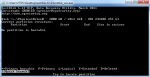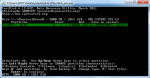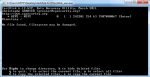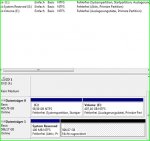Hallo,
ja, jetzt isses mir auch passiert. habe bei einer neuinstallation des OS alle partitionen der SSD löschen wollen und leider die der Daten-platte gelöscht. habs dann auch gleich gemerkt, es wurde nichts darauf geschrieben seither.
Status in der datenträgerverwaltung: "nicht zugeordnet"
testdisk: 6.12
die partition wird gefunden, auch grün markiert, der alte name ("Daten")
wird auch korrekt angezeigt. wenn ich mir jedoch die daten anzeigen lassen will sagt er "no files found, filesystem may be damaged"
-> wie verfahre ich jetzt weiter ? die deeper search bringt auch keine ergebnisse
ja, jetzt isses mir auch passiert. habe bei einer neuinstallation des OS alle partitionen der SSD löschen wollen und leider die der Daten-platte gelöscht. habs dann auch gleich gemerkt, es wurde nichts darauf geschrieben seither.
Status in der datenträgerverwaltung: "nicht zugeordnet"
testdisk: 6.12
die partition wird gefunden, auch grün markiert, der alte name ("Daten")
wird auch korrekt angezeigt. wenn ich mir jedoch die daten anzeigen lassen will sagt er "no files found, filesystem may be damaged"
-> wie verfahre ich jetzt weiter ? die deeper search bringt auch keine ergebnisse
Anhänge
Zuletzt bearbeitet: